怎么把爱奇艺下载视频转换成AVI格式
1、在打开的爱奇艺客户端,点击视频右上角的下载按钮
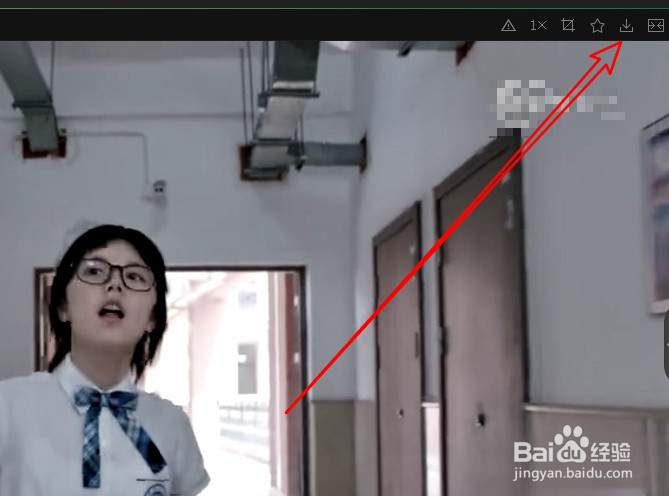
2、接下来弹出新建下载任务窗口,我们选中要下载的文件,然后点击下载按钮
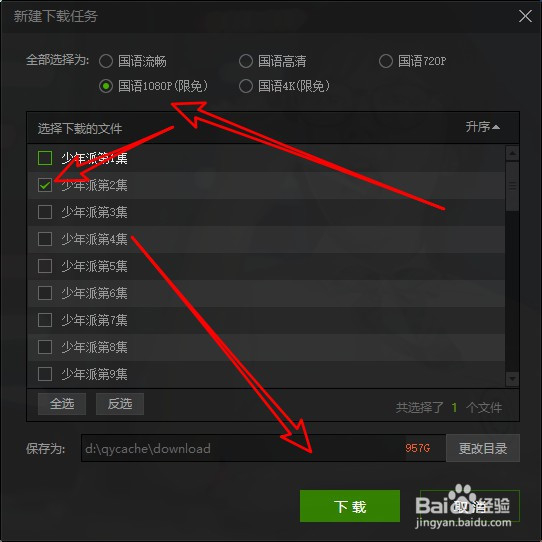
3、这样我们就会把正在看的视频下载到本地硬盘,可以看到下载的视频文件后缀名为.qsv
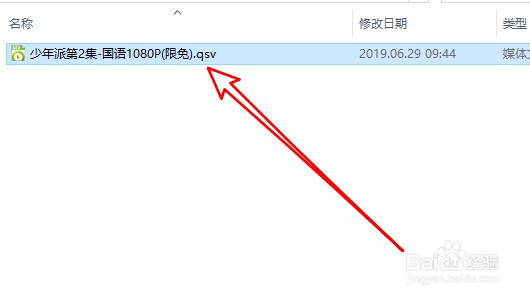
4、接下来我们在电脑上打开格式工厂,点击avi的图标
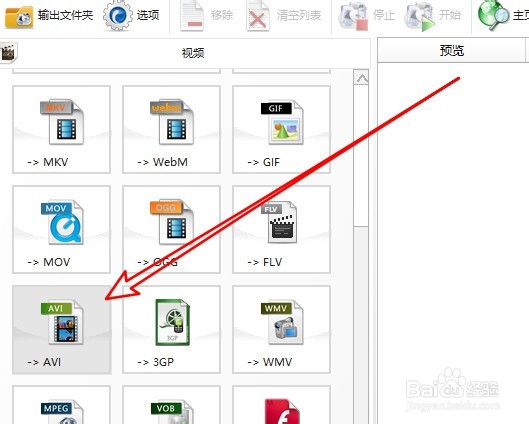
5、然后再打开大avi格式转换窗口中,点击添加文件按钮
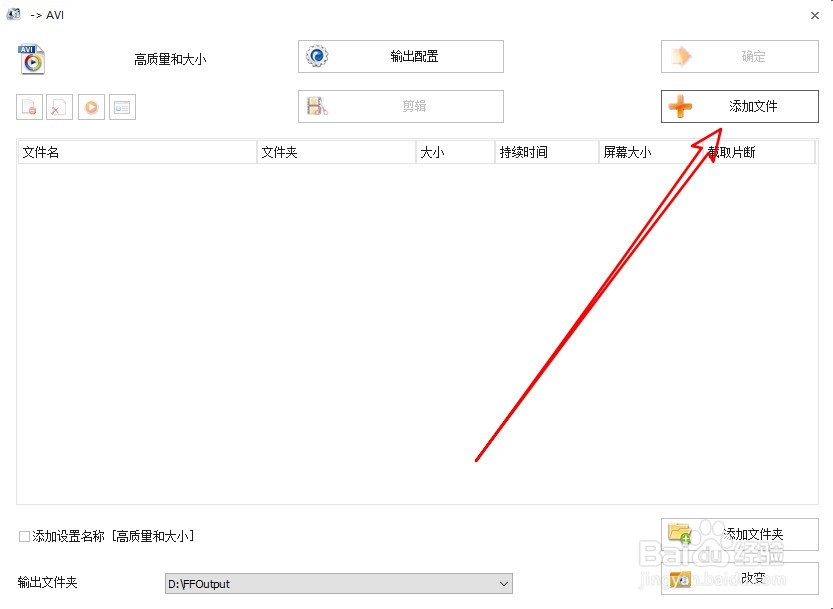
6、接下来找到并选择下载的文件
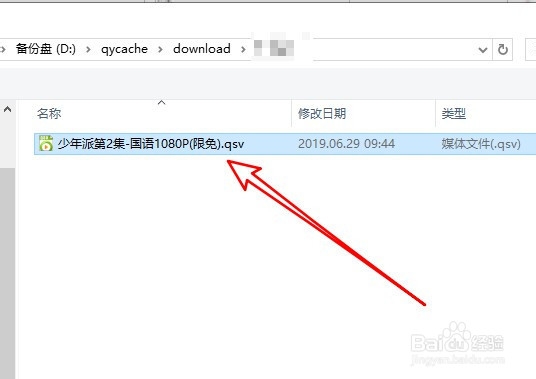
7、在打开的格式工厂转化窗口,点击开始按钮就可以把爱奇艺下载的视频转换为a vi视频了
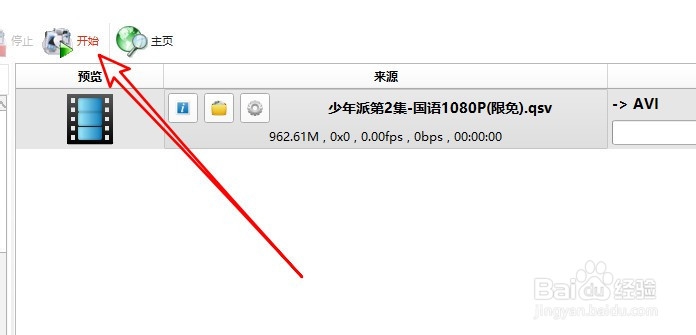
声明:本网站引用、摘录或转载内容仅供网站访问者交流或参考,不代表本站立场,如存在版权或非法内容,请联系站长删除,联系邮箱:site.kefu@qq.com。
阅读量:195
阅读量:157
阅读量:32
阅读量:36
阅读量:22